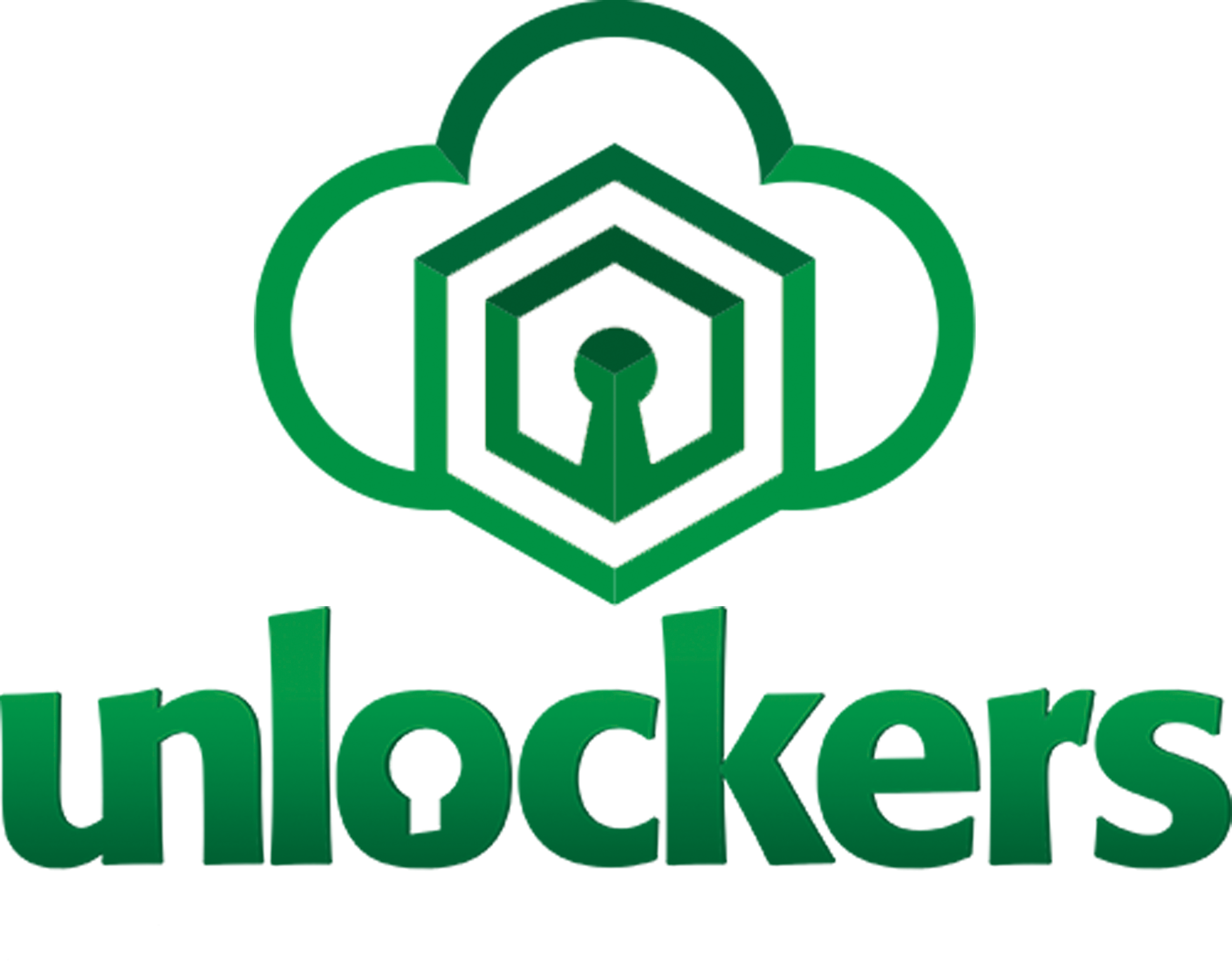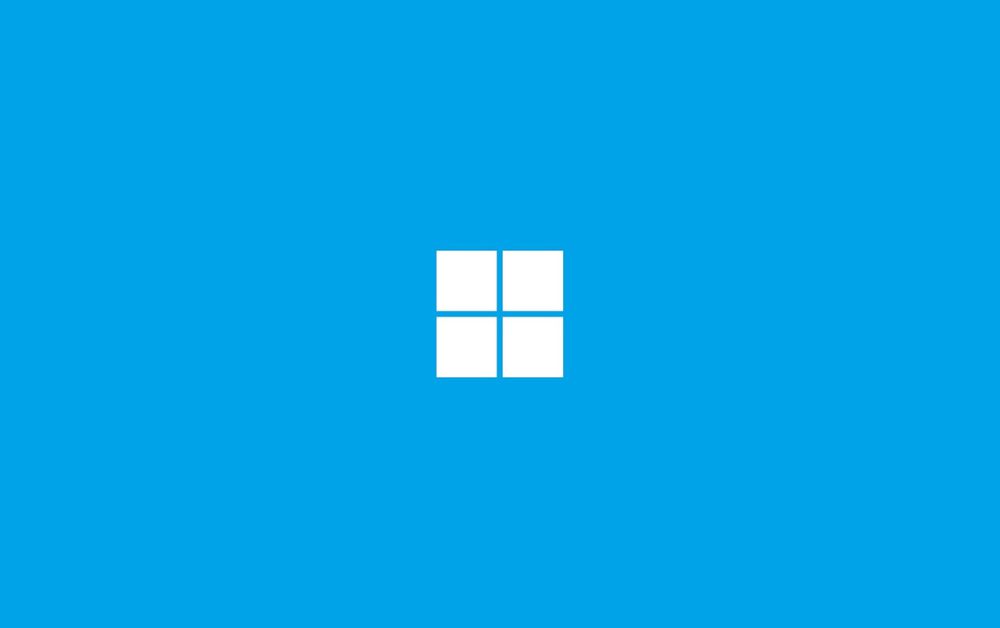No hay productos en la cesta.
En la era digital actual, donde la tecnología es un pilar fundamental de nuestra vida cotidiana y profesional, tener un Mac que funcione de manera eficiente es esencial. Ya sea para diseñar, programar, escribir, o simplemente para el entretenimiento, un Mac lento puede convertirse en un verdadero obstáculo. Pero, ¿Qué causa esta lentitud y cómo se puede mejorar el rendimiento de un Mac?
La lentitud en los Mac puede deberse a una variedad de factores, desde la acumulación de archivos y aplicaciones no utilizadas hasta configuraciones de sistema subóptimas y hardware obsoleto. Dichos problemas no solo afectan la velocidad y eficiencia de tu dispositivo, sino que también pueden mermar tu productividad y tu experiencia de usuario.
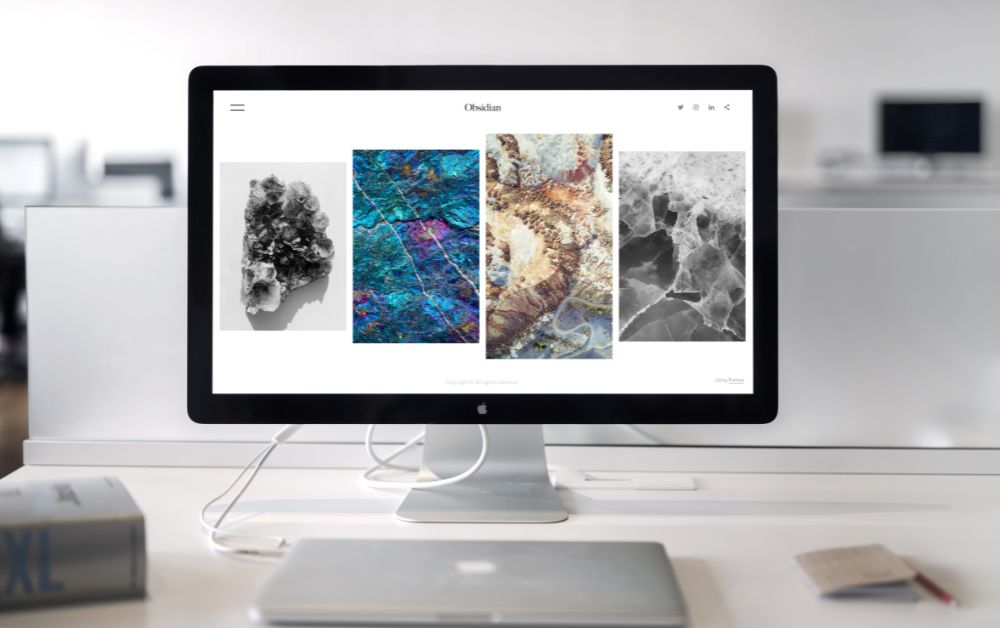
En este artículo, exploraremos una serie de estrategias y consejos prácticos para acelerar tu Mac. Desde simples ajustes en el software hasta posibles actualizaciones de hardware, te guiaremos a través de pasos concretos para optimizar el rendimiento de tu Mac. Tanto si eres un usuario casual como un profesional, estos consejos te ayudarán a sacar el máximo provecho de tu dispositivo y a asegurarte de que tu Mac funcione a su máxima capacidad.
Así que, si te encuentras preguntándote constantemente ¿Cómo hacer que el Mac vaya más rápido?, estás en el lugar correcto para descubrir cómo revitalizarlo.
Consejos para acelerar un Mac nuevo que te harán volar
Los Mac fueron y siguen siendo dispositivos muy deseables. Los usuarios adoran estas computadoras porque combinan calidad y confiabilidad. Sin embargo, después de apenas un par de meses, los propietarios de Mac comienzan a notar que sus dispositivos comienzan a funcionar con menor rapidez.
Por suerte siempre hay opciones sobre cómo acelerar tu Mac tú mismo y de forma gratuita. A continuación se ofrecen algunos consejos que le ayudarán a resolver este problema en tu Mac nuevo.

Limpieza y organización del sistema
El rendimiento de un Mac puede verse significativamente afectado por la acumulación de archivos y aplicaciones innecesarios. La limpieza regular es crucial para mantener su Mac funcionando de manera eficiente. Veamos cómo puedes realizar esta tarea de manera efectiva:
Eliminación de archivos y aplicaciones innecesarias
Los archivos y aplicaciones que ya no utilizas pueden ocupar un valioso espacio en tu Mac y ralentizar su rendimiento. Es esencial revisar periódicamente la carpeta de Aplicaciones y tu almacenamiento para eliminar aquellos que ya no necesitas.
Para eliminar aplicaciones, simplemente arrástralas a la Papelera. Sin embargo, para asegurarte de que todos los archivos asociados se eliminen, considera usar una herramienta de desinstalación. Además, es buena idea revisar y limpiar regularmente tus carpetas de Descargas y Documentos, eliminando archivos que ya no sean necesarios.
Limpieza de cachés y vaciar la papelera
Las cachés son archivos temporales que ayudan a tus aplicaciones a funcionar más rápido, pero su acumulación puede ocupar espacio y ralentizar tu Mac. Puedes encontrar y eliminar estos archivos en las carpetas ~/Library/Caches y /Library/Caches. Después de eliminar archivos o cachés, no olvides vaciar la Papelera para liberar efectivamente el espacio en el disco.
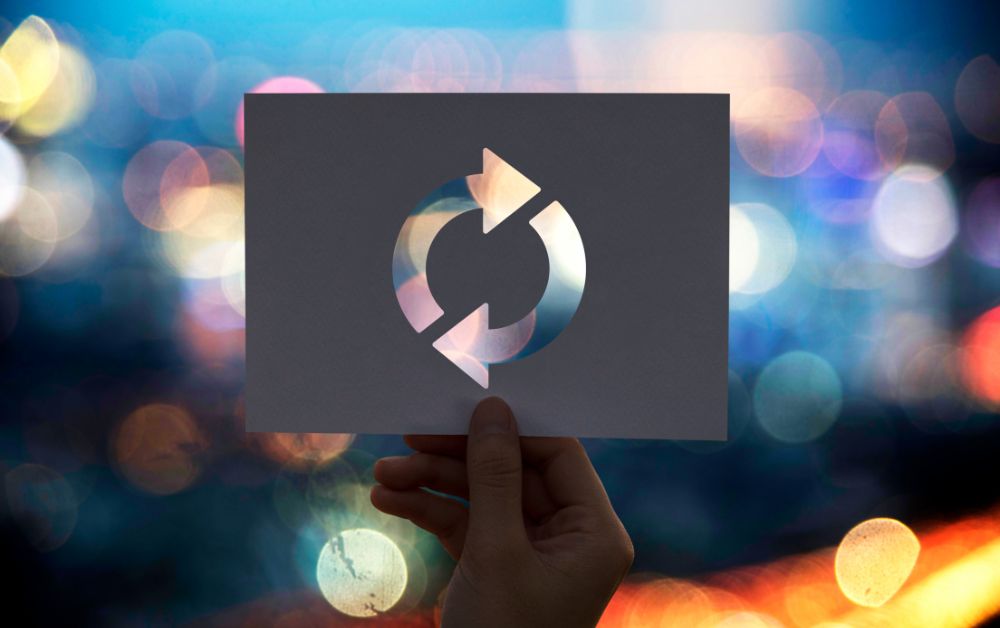
Gestión de elementos de inicio y su impacto en el rendimiento
Los elementos de inicio son aplicaciones que se lanzan automáticamente cuando enciendes tu Mac. Aunque pueden ser convenientes, demasiados elementos de inicio pueden ralentizar significativamente el tiempo de arranque y la velocidad general del sistema. Para gestionar estos elementos, ve a Preferencias del Sistema > Usuarios y Grupos > Ítems de inicio. Desde allí, puedes deshabilitar o eliminar aplicaciones que no necesitas que se inicien automáticamente.
La implementación de estos pasos puede marcar una diferencia notable en la velocidad y eficiencia de tu Mac. Una rutina regular de limpieza y organización no solo mejorará el rendimiento de tu Mac, sino que también te proporcionará una experiencia de usuario más fluida y agradable.
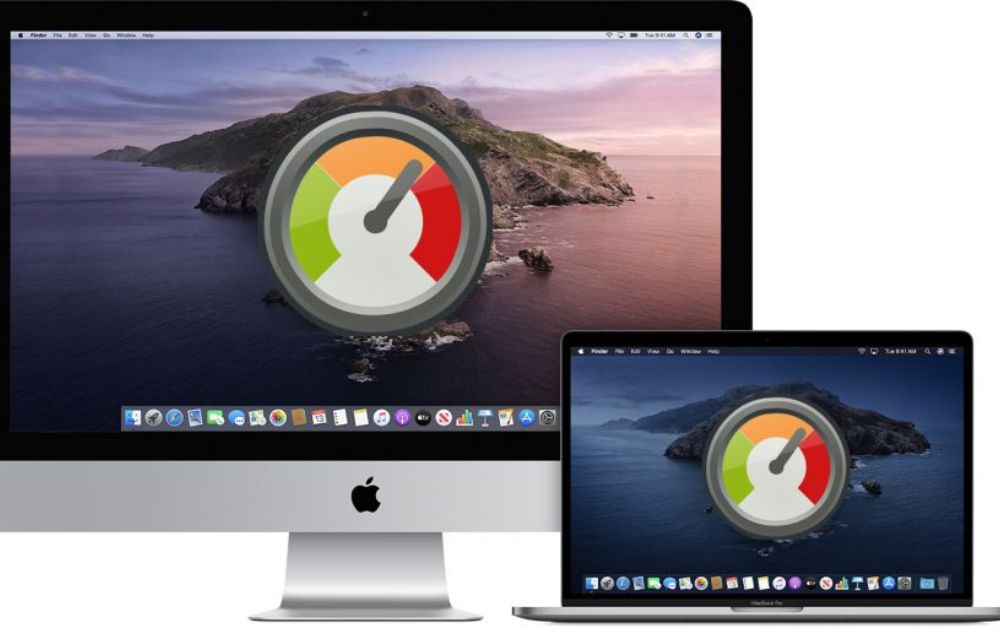
Optimización del software
Mantener el software de tu Mac actualizado y optimizado es crucial para su rendimiento. Las siguientes estrategias te ayudarán a asegurarte de que tu Mac no solo funcione eficientemente, sino que también ofrezca la mejor experiencia de usuario posible.
Mantener actualizado el sistema operativo y las aplicaciones
Las actualizaciones del sistema operativo de Apple, macOS, suelen incluir mejoras en el rendimiento, correcciones de seguridad y nuevas características. Para verificar y actualizar tu macOS, ve a Preferencias del Sistema > Actualización de Software. Si hay una actualización disponible, sigue las instrucciones en pantalla para instalarla.
Es importante también mantener tus aplicaciones actualizadas, ya que las versiones más recientes suelen incluir optimizaciones y correcciones de errores. Puedes actualizar tus aplicaciones a través de la App Store o directamente desde la aplicación, según corresponda.

Cómo reducir los efectos visuales innecesarios para mejorar el rendimiento
Los Mac vienen con varios efectos visuales que, aunque estéticamente agradables, pueden consumir recursos del sistema. Reducir estos efectos puede ayudar a mejorar la velocidad de tu Mac, especialmente en modelos más antiguos o con menor capacidad de hardware.
Para hacerlo, ve a Preferencias del Sistema > Accesibilidad > Visualización y activa las opciones “Reducir movimiento” y “Reducir transparencia”. Minimizará los efectos visuales que consumen recursos sin comprometer la funcionalidad.
Configura los efectos de transparencia y animación
Los nuevos efectos de animación y transparencia pueden mejorar notablemente la velocidad y el rendimiento de nuestro Mac si configuramos correctamente la interfaz gráfica. Para verificar esta configuración, ve a “Preferencias del Sistema / Accesibilidad”. Hay una pestaña (en el menú de la izquierda) “Monitor“, donde puedes cambiar el grado de transparencia y animación.
Manejo de procesos en segundo plano y reducción del desorden de archivos
Los procesos en segundo plano pueden consumir recursos del sistema y ralentizar tu Mac. Utiliza el Monitor de Actividad (ubicado en Aplicaciones > Utilidades) para identificar los procesos que consumen una cantidad significativa de CPU o memoria.
Puedes cerrar los procesos que no son necesarios. Además, mantener tu escritorio y tus carpetas organizadas y libres de archivos innecesarios no solo facilita la búsqueda de lo que necesitas, sino que también puede ayudar a mejorar el rendimiento. Un escritorio abarrotado puede ralentizar tu Mac, ya que cada ícono consume recursos.
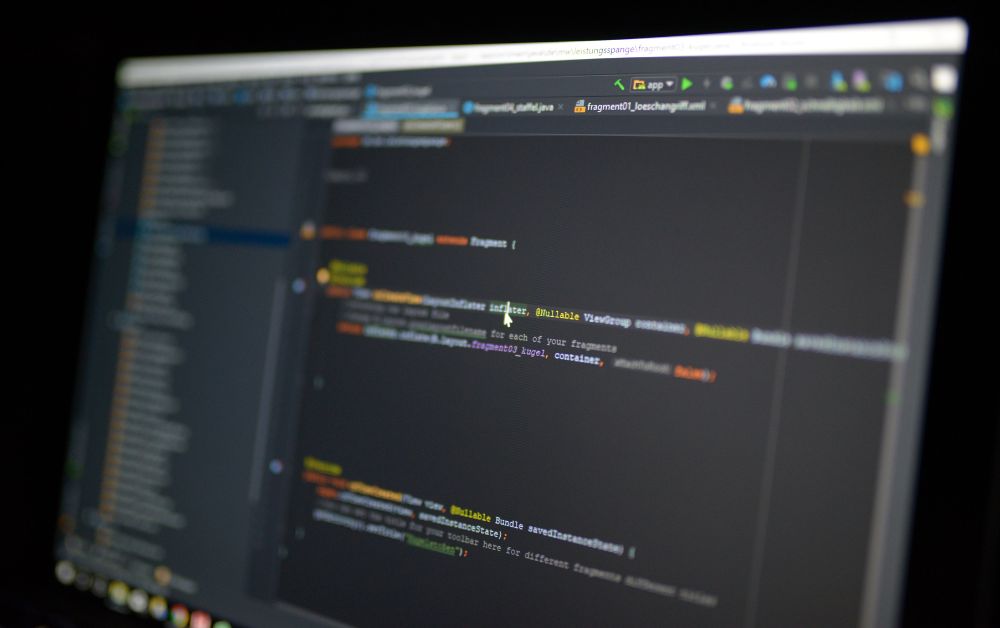
Desactiva el cifrado
Mac tiene una maravillosa opción de cifrado que nos permite guardar todos sus datos de miradas indiscretas en caso de pérdida o robo del dispositivo. Pero esta función no es importante ni necesaria para todos. Además, activar esta función FileVault también carga el hardware, lo que hace que funcione más lento. Puedes desactivar fácilmente el cifrado iniciando sesión con derechos de administrador.
Solución de problemas avanzados: Restablecer el SMC (Controlador de gestión del sistema)
Durante el funcionamiento, pueden acumularse errores en el controlador de gestión del sistema. Provocan fallos menores y también ralentizan el sistema. Con fines preventivos, puedes restablecer el SMC de tu Mac.
Para hacer esto, primero debes asegurarte de que tu Mac está conectado a la fuente de alimentación y se está cargando. Entonces debes apagar el dispositivo y luego encenderlo manteniendo presionadas simultáneamente las teclas Shift (⇧) + Control (⌃) + Opción (⎇). Después de presionar el botón de encendido, debes soltar las teclas incluidas en la combinación. La computadora debería iniciarse normalmente.

Intenta reinstalar macOS
Todo lo anterior ayuda, pero ¿Quieres que tu computadora funcione aceptablemente bien? Simplemente puedes reinstalar macOS. Es un enfoque es drástico, pero es el que mejor funciona. Se puede hacer usando la utilidad estándar. El inicio del proceso de reinstalación se activa encendiendo la computadora mientras se mantienen presionados los botones Comando (⌘) + R. En el menú que aparece, debemos seleccionar el elemento apropiado y esperar a que se complete correctamente. No se requieren acciones adicionales por parte del usuario.
Siguiendo estas prácticas, puedes optimizar significativamente el software de tu Mac para un rendimiento óptimo. Garantizan que tu sistema operativo y tus aplicaciones funcionen de la manera más eficiente posible, mejorando así tu experiencia general de uso.

Verificación y mejora de la conexión a Internet
La velocidad de tu conexión a Internet puede tener un gran impacto en la percepción del rendimiento de tu Mac, especialmente al navegar por la web, descargar archivos o utilizar servicios de streaming. A continuación, se presentan algunas formas efectivas de verificar y mejorar tu conexión a Internet.
Diagnóstico de problemas de Internet y su efecto en la velocidad del Mac
Un primer paso es verificar la velocidad de tu conexión a Internet. Puedes utilizar herramientas en línea como Speedtest para medir la velocidad de descarga y carga. Si los resultados son significativamente más bajos de lo esperado, esto podría indicar un problema con tu conexión a Internet.
Además, es importante asegurarse de que tu Mac esté utilizando la banda de frecuencia óptima en tu red Wi-Fi. Los Mac más modernos pueden conectarse a redes de 5 GHz, que suelen ser más rápidas y menos congestionadas que las redes de 2.4 GHz.
Consejos para mejorar la velocidad de conexión a Internet
Si descubres que tu conexión a Internet es lenta, hay varias medidas que puedes tomar:
- Reiniciar el router: A veces, simplemente reiniciar tu router puede mejorar la velocidad de conexión.
- Reducir la interferencia: Asegúrate de que tu Mac esté lo más cerca posible del router y que no haya obstáculos significativos, como paredes gruesas, que puedan interferir con la señal.
- Conectar por cable Ethernet: Si es posible, considera usar una conexión directa por cable Ethernet en lugar de Wi-Fi para obtener una conexión más rápida y estable.
- Limitar el uso de ancho de banda: Cierra aplicaciones o servicios que puedan estar consumiendo una gran cantidad de ancho de banda, como descargas de grandes archivos o streaming de video en alta definición.
- Actualizar el firmware del router: Asegúrate de que tu router esté actualizado con la última versión de firmware disponible, ya que las actualizaciones pueden mejorar el rendimiento y la seguridad.
- Optimizar la configuración del router: Explora la configuración de tu router para optimizarlo para tu entorno específico. Esto puede incluir cambiar el canal Wi-Fi para reducir la interferencia con otros dispositivos cercanos.
Al seguir estos pasos, puedes asegurarte de que tu conexión a Internet no sea un factor limitante en el rendimiento de tu Mac. Una conexión a Internet rápida y estable es fundamental para una experiencia de usuario fluida y eficiente, especialmente en un mundo cada vez más conectado.

Hardware y actualizaciones
Incluso con el mejor cuidado y mantenimiento del software, el rendimiento de tu Mac puede estar limitado por su hardware. A continuación, exploraremos cómo las actualizaciones de hardware pueden revitalizar tu Mac, mejorando su velocidad y capacidad de respuesta.
Identificación de componentes obsoletos y consejos para actualizaciones
Es fundamental identificar si los componentes de tu Mac están obsoletos y no pueden mantenerse al día con las demandas del software actual. Herramientas como “Acerca de este Mac” te permiten revisar las especificaciones de tu hardware, como el tipo y la cantidad de RAM, el modelo de procesador y el tipo de almacenamiento (HDD o SSD). Si tu Mac tiene varios años, podría beneficiarse de una actualización de hardware.
Cómo las mejoras en RAM y SSD pueden afectar el rendimiento del Mac
- Actualización de RAM: La memoria RAM es crucial para la multitarea y el rendimiento general. Si tu Mac admite actualizaciones de RAM y estás experimentando lentitud, especialmente al usar varias aplicaciones a la vez, agregar más RAM puede ser una solución efectiva.
- Cambio a SSD: Si tu Mac tiene un disco duro mecánico (HDD), cambiarlo por un SSD (unidad de estado sólido) puede marcar una diferencia significativa. Los SSD son mucho más rápidos que los HDD tradicionales, lo que puede mejorar drásticamente el tiempo de arranque del sistema y la velocidad de carga de las aplicaciones.

Consideraciones sobre actualizaciones de tarjetas gráficas
La actualización de la tarjeta gráfica (GPU) es más relevante para los usuarios que realizan tareas intensivas de gráficos, como la edición de video o juegos. Sin embargo, es importante tener en cuenta que no todos los modelos de Mac permiten la actualización de la GPU. Verifica la compatibilidad con tu modelo específico antes de considerar esta opción.
Antes de proceder con cualquier actualización de hardware, es esencial verificar la compatibilidad con tu modelo específico de Mac. No todos los modelos permiten actualizaciones fáciles, y en algunos casos, especialmente en los modelos más nuevos, el hardware puede estar integrado y no ser actualizable. Si no estás seguro o no te sientes cómodo realizando actualizaciones de hardware por tu cuenta, considera buscar el consejo de un profesional.
Las actualizaciones de hardware pueden ser una inversión costosa, pero a menudo son menos costosas que comprar un nuevo Mac. Además, pueden prolongar significativamente la vida útil de tu dispositivo actual y mejorar tu experiencia de usuario, especialmente para tareas exigentes o software intensivo en recursos.

Gestión de elementos de inicio: Comprueba inicio automático
Mucha gente instala un montón de programas para resolver una variedad de problemas. Pero olvidan que algunos de ellos se inician cuando encendemos nuestro Mac, y funcionan en segundo plano todo el tiempo. De esta forma, y al mismo tiempo, los recursos del sistema se gastan de forma irracional.
Es necesario comprobar qué aplicaciones están incluidas en la ejecución automática. Hacerlo no es difícil de hacer. Debes ir a la configuración del elemento “Usuarios y grupos“. Allí debes encontrar la pestaña “Objetos de inicio de sesión” para tu cuenta y, al hacer clic en el bloqueo para realizar los cambios necesarios.
Conclusión
En esta guía, hemos explorado una variedad de métodos para mejorar el rendimiento de tu Mac, abarcando desde simples ajustes de software hasta posibles actualizaciones de hardware. La clave para mantener tu Mac funcionando eficientemente radica no solo en acciones específicas, sino también en un enfoque integral y continuo hacia el cuidado de tu dispositivo.
El proceso de optimización de un Mac es tanto un arte como una ciencia, y cada usuario puede encontrar diferentes métodos que se ajustan mejor a sus necesidades y habilidades. Es un camino continuo de aprendizaje y adaptación, donde nuevas estrategias y herramientas pueden integrarse a medida que evolucionan las tecnologías y los usos de nuestros dispositivos.
Recordemos que el mantenimiento de un Mac, o de cualquier tecnología, no es solo una tarea, sino una inversión en nuestra eficiencia y satisfacción digital. Con cada paso que tomamos para mejorar el rendimiento de nuestros dispositivos, no solo mejoramos nuestra experiencia tecnológica diaria, sino que también ampliamos nuestras habilidades y conocimientos en este mundo digital en constante cambio.
Así que, mientras avanzas en tu viaje para mantener tu Mac en la mejor forma, ten en cuenta que cada pequeño esfuerzo contribuye a una experiencia más fluida y gratificante, tanto para ti como para tu dispositivo.
¡Feliz optimización!
La entrada ¿Tu Mac va lento? Cómo hacer que el Mac vaya más rápido aparece primero en Tecnología + Informática.
#tecnologia #colombia #diseñoweb #creaciónsoftware #bucaramanga